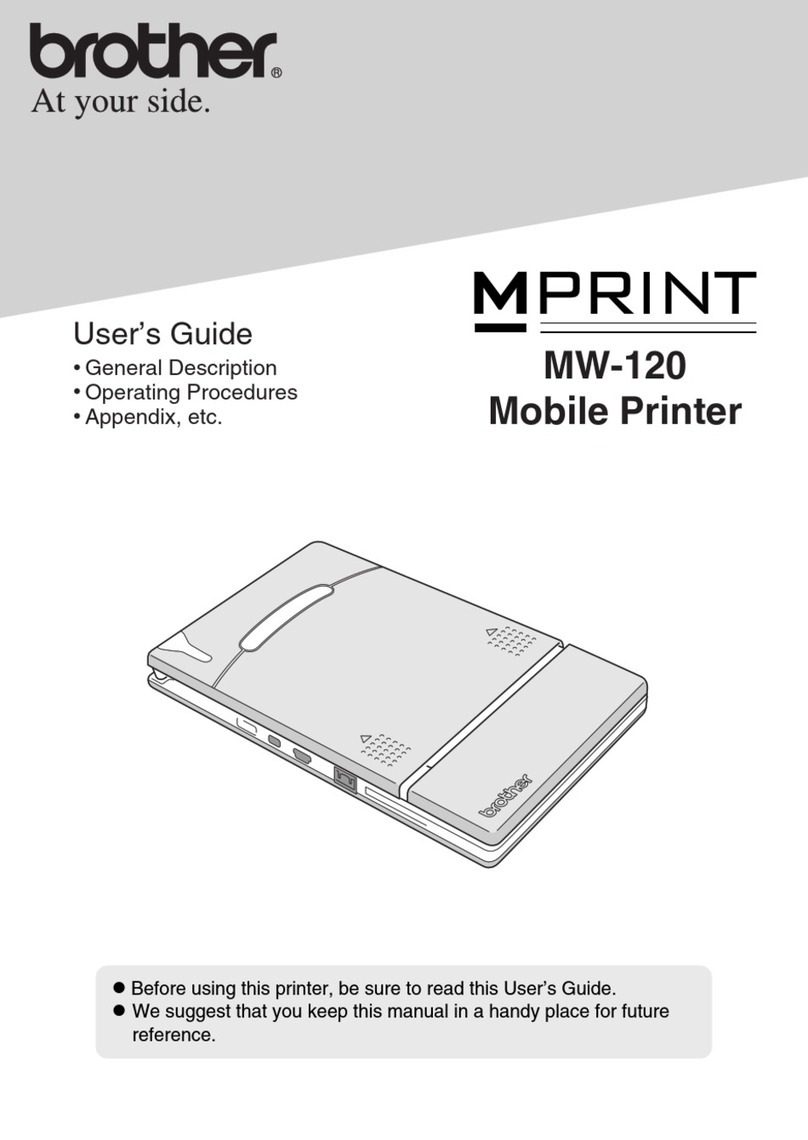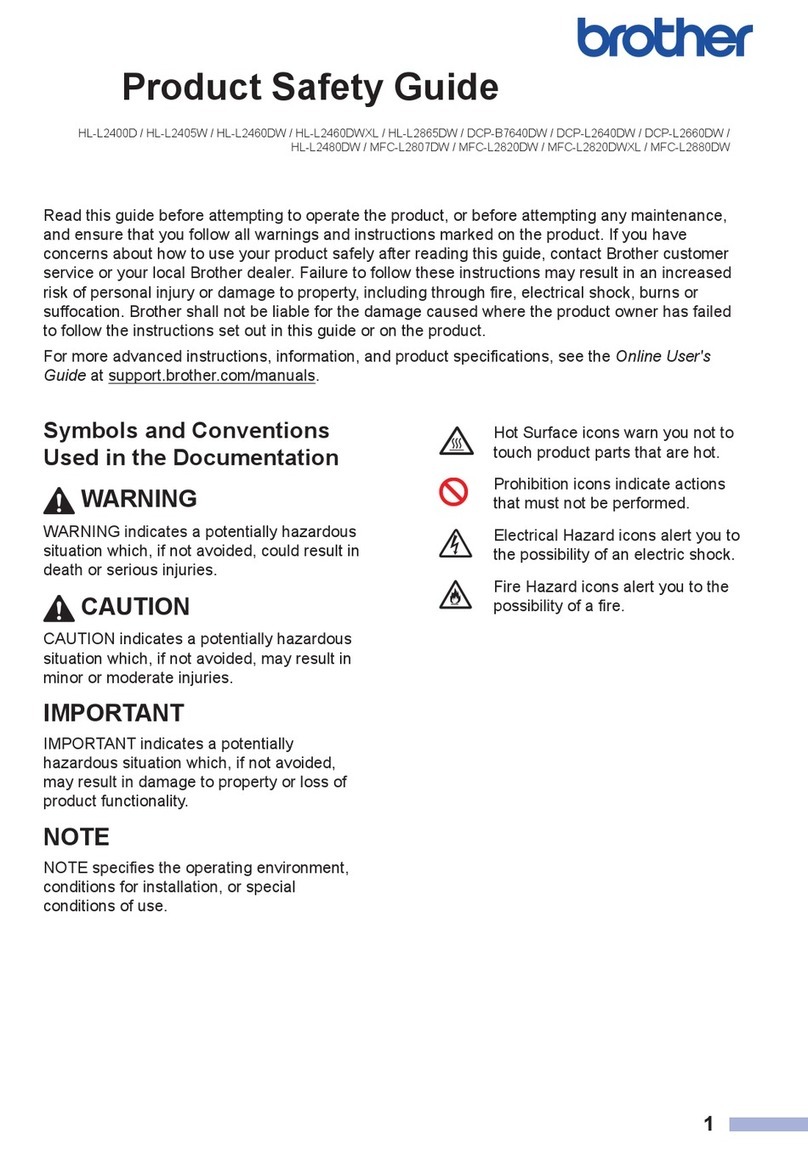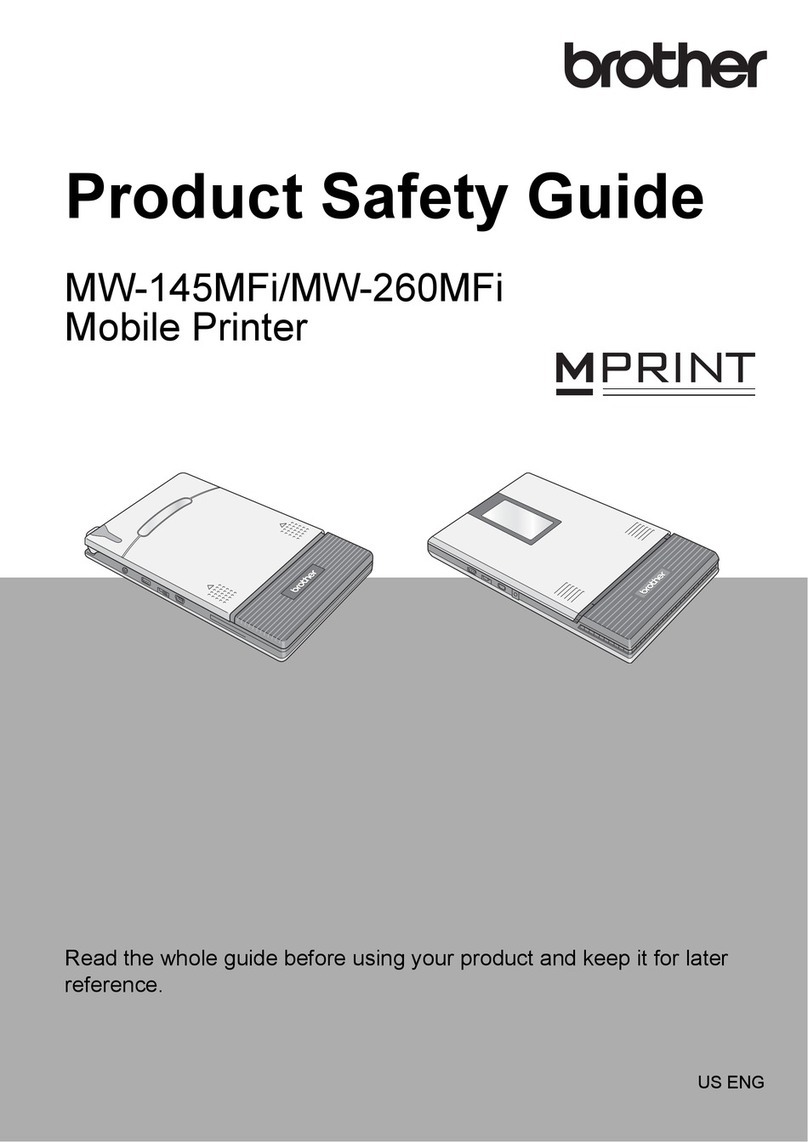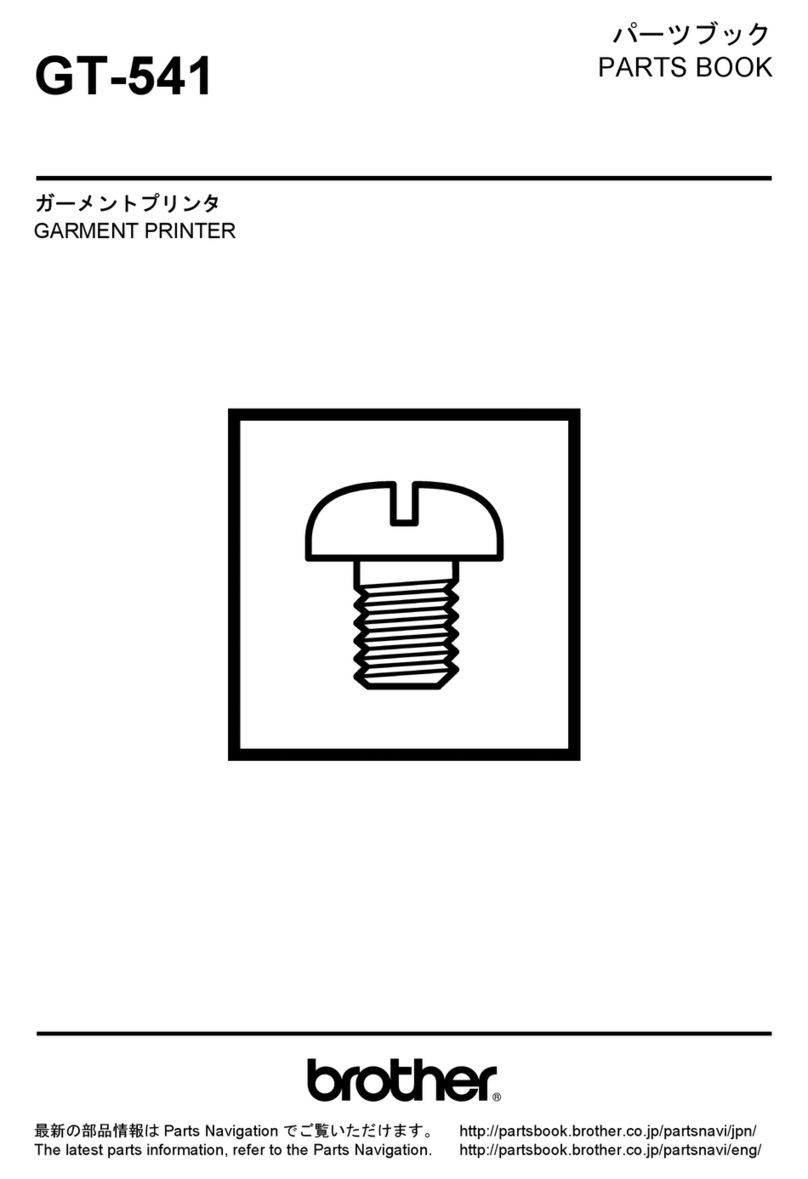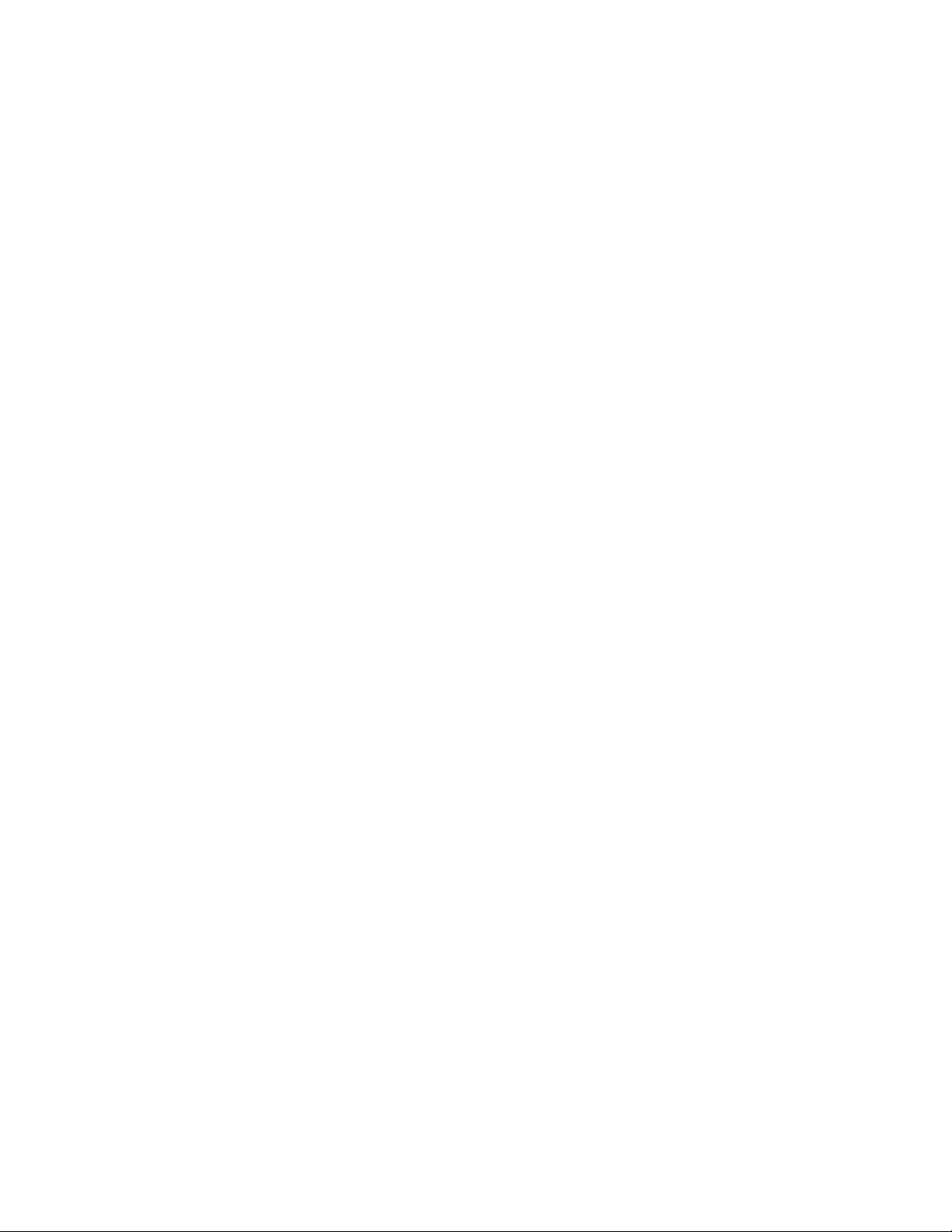V
2
Драйвер и программное обеспечение ................................................................. 21
Драйвер принтера ......................................................................................................... 21
Для Windows®95/98/Me, Windows NT®4.0 и Windows®2000/XP ............................ 21
Для Macintosh® ..................................................................................................... 21
Для пользователей Windows® ................................................................................... 23
Свойства в драйвере принтера PCL ...................................................................... 23
Свойства PSдрайвера ....................................................................................... 212
Для пользователей Macintosh® .............................................................................. 218
Программное обеспечение ......................................................................................... 221
Программное обеспечение для работы в сети. ...................................................... 221
BRAdmin Professional .......................................................................................... 221
Driver Deployment Wizard .................................................................................... 221
Web BRAdmin ..................................................................................................... 221
Автоматический подбор эмуляции ......................................................................... 222
3
Панель управления .......................................................................................... 31
Указания на необходимость проведения технического обслуживания ..................... 35
Кнопки на панели управления ....................................................................................... 37
Пробная печать ........................................................................................................ 38
Использование кнопки на панели управления ...................................................... 38
Использование драйвера принтера ...................................................................... 38
Установки принтера ................................................................................................. 39
Использование кнопки на панели управления ...................................................... 39
Использование драйвера принтера ...................................................................... 39
Печать шрифтов (не доступен для HL5130) ........................................................... 310
Использование кнопки на панели управления .................................................... 310
Использование драйвера принтера (не доступен для HL5130) .......................... 310
Предустановленная заводом настройка сети (Для HL5170DN) ............................. 311
Отключение протокола APIPA (Для HL5170DN) ..................................................... 311
4
Вспомогательные принадлежности .................................................................... 41
DIMM ............................................................................................................................. 41
Установка дополнительной памяти .......................................................................... 42
Нижний лоток (LT5000)(не доступен для HL5130) ........................................................ 44
Сервер печати (NC2100p)(Для HL5130, HL5140 и HL5150D) ..................................... 45
5
Регламентное техническое обслуживание ........................................................... 51
Картридж с тонером ...................................................................................................... 52
Сообщение о малом количестве тонера ................................................................... 52
Сообщение об отсутствии тонера ............................................................................ 53
Замена картриджа с тонером .................................................................................. 53
Барабан ........................................................................................................................58
Сообщение о необходимости замены барабана ................................................... 58
Замена барабана ..................................................................................................... 59
Чистка .........................................................................................................................512
Периодическая замена изнашивающихся
компонентов при техническом обслуживании ........................................................... 513